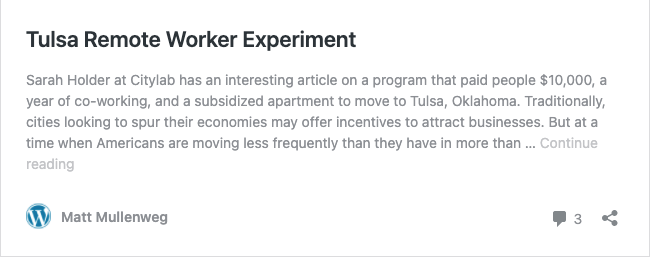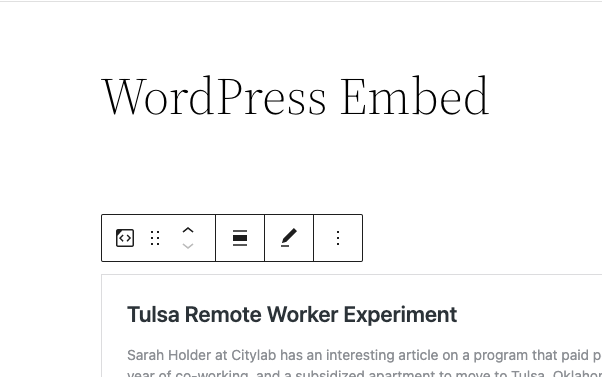返回列表阻碍
使用WordPress嵌入块,您可以将WordPres帖子嵌入到您的帖子和页面中。你不需要WordPress帐户就可以使用它。不过,你只能嵌入公共帖子。
示例:

嵌入WordPress帖子的步骤
- 你需要找到帖子的URL。
查找要嵌入页面的WordPress帖子的URL。从搜索栏复制该帖子的链接。

- 转到您的帖子或页面
- 添加WordPress块

添加块的详细说明
- 将链接粘贴到文本框中,然后单击“嵌入”按钮

如果它是一个可以成功嵌入的链接,您将在编辑器中看到预览。

如果您正在使用无法嵌入的链接,则块会显示一条消息,“抱歉,无法嵌入此内容。”
您将有两个选择:使用其他URL重试或将其转换为链接。

6.点击“预览”,查看它在前端的外观。
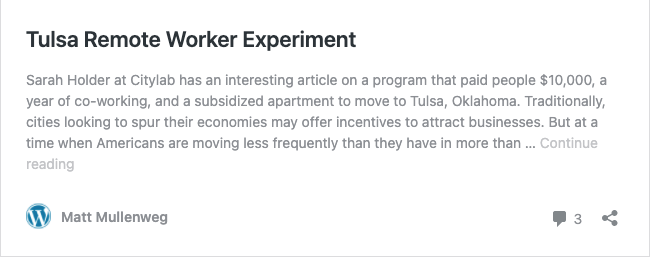
除了移动器和拖放手柄外,WordPress嵌入的块工具栏还显示四个按钮:
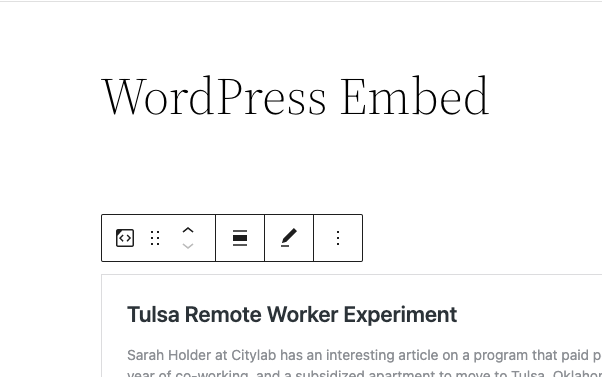
- 转换为
- 更改对齐方式
- 编辑URL,以及
- 更多选项。
转换为:

您可以将WordPress嵌入转换为Group。这将使您能够更改WordPress嵌入周围的背景色。
 WordPress嵌入为带有颜色设置控件的组的编辑器视图
WordPress嵌入为带有颜色设置控件的组的编辑器视图
 WordPress嵌入绿色背景。
WordPress嵌入绿色背景。
更改对齐方式

- 左对齐–将WordPress帖子左对齐
- 居中对齐–使WordPress文章对齐居中
- 向右对齐–使WordPress帖子右对齐
编辑URL
通过编辑URL,您可以更改嵌入块中的WordPress嵌入URL。覆盖现有URL并单击“嵌入”按钮。

更多选项
阅读有关这些设置和其他设置的信息。


通过媒体设置当从较小的设备(如电话屏幕)查看时,可以控制帖子嵌入的行为。
切换开关用于打开或关闭较小设备的调整大小功能。默认设置为“开”或蓝色。
“关闭:”调整浏览器大小时,此嵌入可能不会保留其纵横比。在关闭位置,拨动开关为灰色。
“打开:”调整浏览器大小时,此嵌入将保留其纵横比。拨动开关在“打开”位置变为蓝色。
高级
高级选项卡允许您向块中添加CSS类,允许您编写自定义CSS并根据需要设置块的样式。
 高级部分允许您向块中添加CSS类。
高级部分允许您向块中添加CSS类。
- 2022-11-26年更新
- 2022-04-19更新–新屏幕截图
- 2020-08-18更新
- 替换了“更多选项”–新屏幕截图
- 在“更多选项”下添加了“移动到”和“复制”部分
- 创建于2020-05-25